Apakah Tetapan OBS Studio Terbaik untuk Rakaman pada Windows dan Mac?
OBS Studio memberikan ciri terbaik untuk rakaman. Tetapi sementara ia menyediakan penangkapan gred profesional, anda masih perlu menukar beberapa tetapan untuk menyesuaikan diri dengan peranti dan sambungan internet anda. Kemudian anda boleh mendapatkan kualiti video yang terbaik. Dengan siaran ini, anda akan mempelajari tentang tetapan rakaman terbaik untuk OBS dengan langkah terperinci tentang cara mencari tetapan untuk video, audio dan output. Dan terdapat juga alternatif kepada OBS.
Senarai Panduan
Tetapan Rakaman OBS Terbaik Alternatif Terbaik untuk OBS Rakam Soalan Lazim tentang Tetapan Rakaman OBSTetapan Rakaman OBS Terbaik
Tetapan rakaman pek OBS dengan semua pilihan untuk tweak, dan sama ada anda suka atau tidak, anda mungkin perlu mengkonfigurasinya untuk mendapatkan yang terbaik dalam rakaman skrin. Selain itu, anda mesti mencari tempat untuk mencari konteks yang sesuai di seluruh tetapan rakaman umum, output, video dan audio OBS.
1. Tetapan Rakaman Umum OBS
Menu Umum pada tetapan rakaman OBS mempunyai semua pilihan yang akan menjejaskan pengalaman rakaman anda. Ia memegang tetapan asas untuk OBS, seperti Bahasa dan Tema untuk antara muka.
2. Tetapan Rakaman Output OBS
Tetapan Output menunjukkan pelbagai tab untuk penstriman, rakaman, audio dan penimbal main semula. Anda boleh mengedit laluan rakaman, format, output skala semula dan banyak lagi. Berikut ialah tetapan lain di bawah Tetapan Rakaman Output dan kegunaan utamanya:
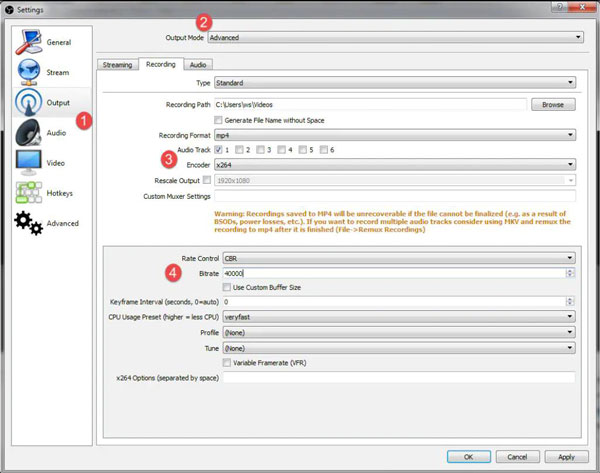
Pengekod
Pengekod membolehkan anda mengekod maklumat yang digunakan untuk penciptaan video, termasuk pengekod x264 untuk video berkualiti tinggi. Walau bagaimanapun, memilih satu pengekod untuk semua rakaman video tidak disyorkan kerana x264 boleh meletihkan komputer anda dan menjejaskan prestasi permainan. Jika anda mempunyai kad grafik NVIDIA baharu, anda boleh menggunakan NVENC H. 264 untuk pengekodan. Anda boleh menggunakan NVENC terutamanya kerana ia didedikasikan untuk merakam permainan tanpa menjejaskan prestasi permainan.
Kawalan Kadar
Tetapan ini membantu anda memperuntukkan kadar bit yang anda gunakan pada OBS. Kawalan Kadar membolehkan anda menghasilkan kualiti terbaik dalam keseluruhan masa rakaman secara konsisten.
CBR
CBR ialah bantuan lain untuk kadar bit malar kerana ia akan memastikan bahawa kadar bit adalah stabil dan bingkai menerima jumlah usaha yang sama. Ia juga merupakan ciri yang sangat baik untuk mengelakkan terlalu banyak tekanan pada peranti anda. Selain itu, CBR membolehkan anda merakam dengan kawalan kadar tanpa kerugian untuk kualiti imej yang sempurna.
3. Tetapan Rakaman Video OBS
Sudah tentu, tetapan rakaman video OBS Studio mempunyai pilihan untuk menukar output video. Di sini, anda boleh mencuba pelbagai perkara untuk mendapatkan video berkualiti tinggi. Sebagai contoh, anda boleh menurunkan skala resolusi kepada 1280 × 720 jika 1080p tidak memberikan anda resolusi tinggi. Ini kerana anda mungkin perlu memadankan tetapan rakaman OBS dengan peranti atau sambungan internet anda.
4. Tetapan Rakaman Audio OBS
Tetapan rakaman audio mempunyai ciri untuk menambah peranti audio global untuk setiap adegan yang anda buat. Ia menyusul dengan dua audio desktop dan empat/pilihan tambahan, membolehkan anda menambah sumber audio luaran seperti pengadun dan mikrofon.
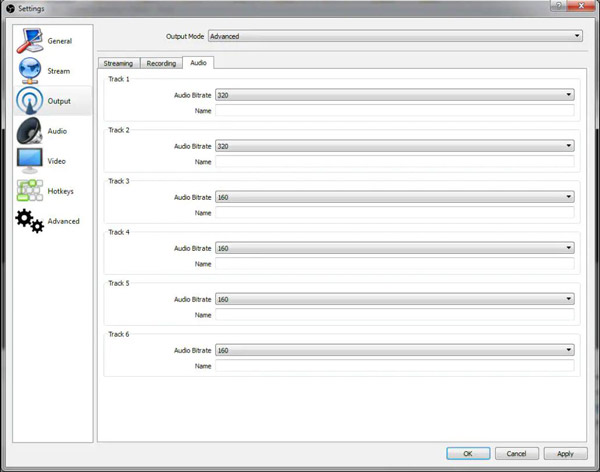
Alternatif Terbaik untuk OBS Rakam
Walaupun tetapan rakaman OBS membenarkan anda mengkonfigurasi pelbagai tetapan, ia akan menjadi mencabar untuk mengubahnya dari semasa ke semasa. Alternatif terbaik untuk mempunyai perakam skrin yang lebih mudah ialah AnyRec Screen Recorder. Perisian ini mempunyai perakam video, audio, permainan dan kamera web semua-dalam-satu. Menu Keutamaan adalah lebih baik untuk dikonfigurasikan daripada tetapan rakaman OBS, membolehkan anda menukar codec video, resolusi, kadar bingkai, kadar bit dan tetapan audio tanpa persediaan yang rumit. Perakam Skrin AnyRec adalah yang terbaik untuk dimuat turun pada Windows dan macOS.

Rakam video pada komputer dengan kualiti output tinggi yang boleh disimpan sebagai MP4, MOV, WebM, dsb.
Sediakan tetapan rakaman mudah untuk mengkonfigurasi kekunci pintas, resolusi, selang bingkai kunci dan format audio.
Menyokong pembatalan hingar dan rakaman skrin yang boleh disesuaikan untuk pemilihan kawasan skrin atau skrin penuh.
Rakaman masa tanpa had boleh dikonfigurasikan dengan menyediakan Jadual Rakaman untuk menghentikan rakaman secara automatik.
Muat Turun Selamat
Muat Turun Selamat
Cara menggunakan alternatif terbaik untuk tetapan rakaman OBS:
Langkah 1.Pasang Perakam Skrin AnyRec pada komputer anda dari tapak web rasmi. Selepas itu, lancarkan perisian untuk sampai ke rekod skrin. Tidak seperti tetapan rakaman OBS, lebih mudah untuk menyediakan AnyRec. Klik butang "Triple Lines" dari antara muka utama dan klik butang "Preferences" dari sub-menu. Anda akan menemui tab Output, Bunyi, Kamera, Tetikus dan Hotkeys.

Langkah 2.Menu "Output" menyimpan tetapan folder, tangkapan skrin, video dan audio yang ditetapkan. Anda boleh mengkonfigurasinya dengan mengklik senarai juntai bawah. Pada tetapan "Bunyi", gunakan semakan bunyi untuk menyemak audio dan mikrofon komputer anda. Anda juga boleh pergi ke menu "Hotkeys" untuk menukar elemen utama pada pelbagai arahan. Klik butang "OK" untuk menyimpan perubahan.

Langkah 3.Setelah berada di menu utama, klik "Perakam Video" dan pilih kawasan skrin yang anda ingin tangkap dengan mengklik butang "Skrin Penuh atau Tersuai". Jangan lupa klik butang "Mikrofon" dan "Bunyi Sistem" untuk menangkap audio. Klik butang "REC" untuk mula merakam.

Langkah 4."Menu Widget" memberi anda pilihan untuk melukis, menyediakan jadual rakaman dan mengambil tangkapan skrin. Klik butang "Berhenti" dan potong klip pada tetingkap pop timbul. Pilih folder yang ditetapkan untuk menyimpan output, tetapi jika anda telah menyediakannya pada tetapan, klik butang "Seterusnya". Anda boleh menamakan semula fail dan klik butang "Simpan" untuk menyelesaikannya.

Soalan Lazim tentang Tetapan Rakaman OBS
-
Apakah tetapan rakaman OBS terbaik untuk permainan?
Ramai pemain dan penstrim mempunyai persediaan standard pada OBS. Selain daripada NVIDIA NVENC sebagai pengekod anda, tetapkan resolusi anda kepada 1920 × 1080, 60FPS, Mudah seperti jenis anda, formatnya hendaklah MP4, selang bingkai utama pada 2 dan kadar bit dari 10 000 hingga 20 000. Sudah tentu, ia masih berbeza mengikut tetapan yang berbeza. Tetapi ini adalah standard untuk rakaman permainan, dan audio permainan yang dirakam oleh OBS boleh mendapat kesan yang lebih baik juga.
-
Bolehkah saya merakam tanpa had pada OBS?
Sememangnya Ya. OBS adalah percuma, dan ia tidak mempunyai had rakaman. Walau bagaimanapun, pastikan anda mempunyai semua ruang storan yang anda perlukan. Kerana selepas menyemak OBS secara peribadi, didapati bahawa OBS mungkin menggunakan terlalu banyak, terutamanya jika anda menetapkan tetapan kepada resolusi dan kualiti yang lebih tinggi.
-
Apakah kadar bit yang disyorkan untuk tetapan audio pada OBS?
Jika anda menyediakan berbilang trek pada rakaman audio, kadar bit yang disyorkan ialah dari 160 hingga 320 untuk kualiti audio yang lebih tinggi. Anda boleh mendapatkan pilihan ini dengan pergi ke Tetapan Output Audio.
Kesimpulan
Tetapan rakaman OBS bagus untuk diubah suai untuk hasil yang lebih baik. Ia membantu anda membetulkan tetapan output mengikut kekuatan peranti dan sambungan internet anda. Walau bagaimanapun, kerana tidak semua orang tidak berminat pada platform profesional seperti OBD Studio, adalah disyorkan untuk digunakan AnyRec Screen Recorder sebagai alternatif. Kuasa perisian ini sehebat platform pertama, tetapi lebih mudah disediakan untuk rakaman video, permainan, audio dan kamera web. Anda tidak perlu menetapkan tetapan yang menyusahkan lagi. Cuba sekarang dengan mengklik butang Muat Turun Percuma!
Muat Turun Selamat
Muat Turun Selamat
